إذا كنت تستخدم الآي-فون لفترة طويلة جدا، فحتماً أنت تعرف التعامل معه جيداً، لكن إذا كنت حديث عهد بالآي-فون وأجهزة أبل، فإن طريقة إغلاق الآي-فون أو عمل إعادة تشغيل قد تسبب لك إحباط، وتزداد العملية تعقيداً مع أحدث الأجهزة ونظام التشغيل الأخير. فالأمر ليس مقتصر على الزر الجانبي أو ما كان يطلق عليه سابقاً زر الباور أو زر الطاقة. فإذا قمت بالضغط عليه الآن فأنت بذلك تنشط سيري، إلا إذا قمت بتعطيل هذا من خلال الإعدادات إلغاء اختصارات سيري، وكما ذكرنا آنفاً استخدام الأزرار على آي-فون 13 أصبحت أكثر تعقيداً خاصة فيما يتعلق بإيقاف تشغيل الآي-فون. إليك جميع أحوال إيقاف تشغيل الآي-فون وإعادة تشغيله.
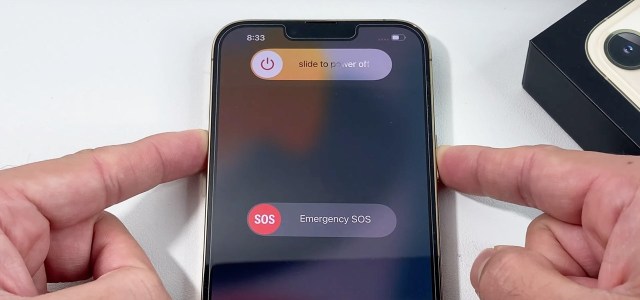
إغلاق الآي-فون باستخدام الأزرار
لاحظ لابد من تتابع الضغط على الأزرار مباشرة بنفس الترتيب ولا تفصل بينهما بفاصل زمني كبير.
◉ اضغط على زر رفع مستوى الصوت مرة واحدة.
◉ اضغط على زر خفض مستوى الصوت مرة واحدة.
◉ اضغط باستمرار على الزر الجانبي، ثم اتركه عندما ترى قائمة اغلاق الآي-فون.
◉ اسحب مباشرة على ” إيقاف التشغيل”.
◉ انتظر حوالي 30 ثانية لإيقاف تشغيل الآي-فون.
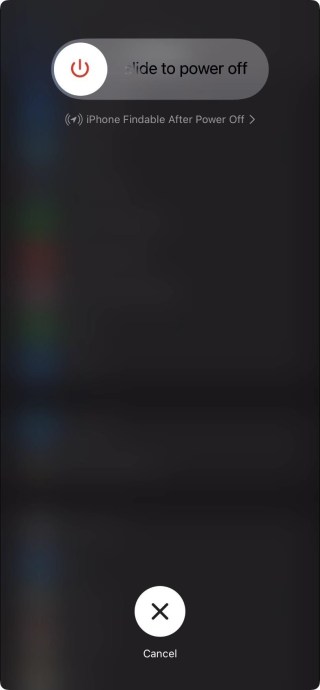
قد يكون هذا الخيار أطول ولكن ستتجنب إظهار المعرف الطبي، إذا تم إعداده، وخيارات SOS للطوارئ. أما إذا أردت أن تظهر خيارات الطوارئ والبيانات الطبية فاتبع الآتي:
◉ اضغط مع الاستمرار على الزر الجانبي وأحد أزرار الصوت أو كلاهما، الجميع في وقت واحد.
◉ اترك الأزرار عندما ترى قائمة إيقاف التشغيل، ثم اسحب إيقاف التشغيل.
◉ ثم انتظر حوالي 30 ثانية لإيقاف تشغيل الآي-فون.

هذا الخيار أقصر ولكنه يظهر بالمعرف الطبي، إذا تم إعداده، وخيارات SOS للطوارئ.
إغلاق الآي-فون من خلال الإعدادات
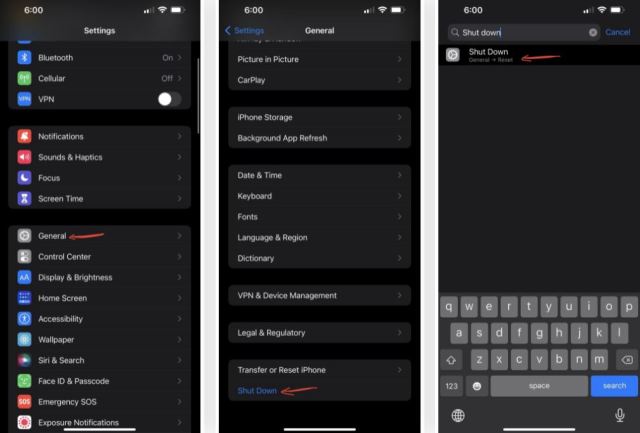
إذا كنت لا ترغب في الضغط على أي أزرار، يمكنك إيقاف تشغيل الآي-فون الخاص بك من خلال الإعدادات.
◉ انتقل إلى الإعدادات، ثم عام، ثم قم بالتمرير إلى الأسفل واضغط على زر “إيقاف التشغيل”.
◉ يمكنك أيضا استخدام البحث عن “إيقاف التشغيل” من أداة البحث في الإعدادات للوصول إلى هناك مباشرة.
◉ستظهر قائمة اغلاق تماما مثل الطريقة الأولى الخيار، اسحب عليها مباشرة على إيقاف التشغيل، ثم انتظر حوالي 30 ثانية لإيقاف تشغيل الآي-فون.
تشغيل الآي-فون باستخدام الأزرار
الأمر معروف للجميع عند تشغيل الآي-فون، فقط قم بالضغط المستمر على الزر الجانبي للآي-فون حتى ترى شعار أبل، ويمكنك أيضا الضغط على الزر الجانبي مرة واحدة لنفس الأمر. بعد ذلك سيتطلب منك ادخال رمز المرور.
تشغيل الآي-فون باستخدام كابل الشحن

هناك طريقة أخرى لتشغيل الآي-فون وهي توصيله بمصدر الطاقة باستخدام كابل الشاحن المخصص للآي-فون بأنواعه، وسيعمل بمجرد توصيله بأي مصدر طاقة حتى جهاز الكمبيوتر، بعد بضع ثوان، يجب أن تشاهد شعار أبل. وإذا لم يحدث فقد تكون البطارية مفرغة تماماً بسبب بقاء الآي-فون مغلق وقت طويل، والحل هو تغيير البطارية بأخرى موثوقة.
تشغيل الآي-فون عن طريق الشحن اللاسلكي

قد لا تحتاج إلى كبل شحن، فقط قم بوضع الآي-فون على منصة الشحن اللاسلكي أو إلصاقه بشاحن Magsafe وسيعمل مباشرة.
إعادة تشغيل الآي-فون بالقوة
إذا واجهت مشكلة ما في الآي-فون مثل التهنيج أو عدم عمله بطريقة سليمة، أو لا يمكن إيقاف تشغيله باستخدام أحد الخيارات المذكورة أعلاه، جرب إعادة تشغيله بالقوة، المعروف باسم hard reset، وللقيام بذلك:
اضغط بسرعة على زر رفع مستوى الصوت، ثم اضغط بسرعة على زر خفض مستوى الصوت، واضغط مع الاستمرار على الزر الجانبي حتى ترى شعار أبل على الشاشة، عادة ما يستغرق ظهور الشعار 5-10 ثوان.
إعادة تشغيل باستخدام AssistiveTouch
تعد إعادة التشغيل بالقوة هو الخيار الوحيد أعلاه لإعادة تشغيل الآي-فون الخاص بك، ومع ذلك، لا ينصح به ما لم يكن هناك مشكلة عويصة. وذلك لأن الإغلاق بالقوة سيتم قطع كل شيء فجأة وعدم المرور بإجراءات إيقاف التشغيل الطبيعية الصحية للآي-فون.
وأفضل طريقة لإعادة تشغيل الآي-فون هي باستخدام كرة المساعدة AssistiveTouch، والتي يمكن أن توفر لك الوقت والجهد بدلاً من طريقة الأزرار. ولتفعيل AssistiveTouch.
◉ انتقل إلى الإعدادات – إمكانية الوصول – اللمس – AssistiveTouch، ثم قم بتفعيلها. وستظهر الدائرة على الشاشة، وعندما تنقر عليها، سوف تعطيك مجموعة من عناصر التحكم في جهازك.
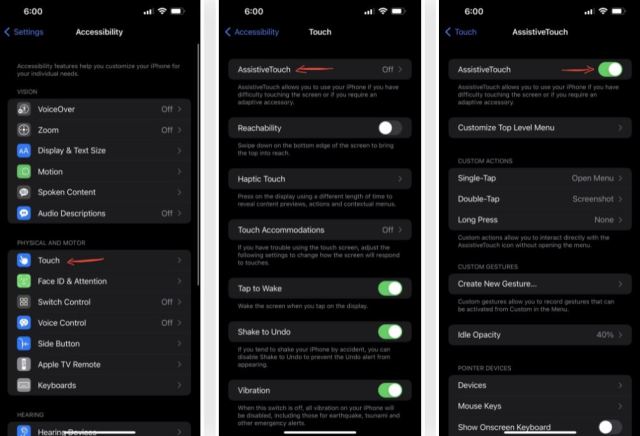
◉ الآن، اضغط على الدائرة واذهاب إلى الجهاز – المزيد – إعادة التشغيل. ستظهر نافذة تأكيد منبثقة بعد النقر فوق “إعادة التشغيل؛” انقر فوقها لإعادة تشغيل الآي-فون.
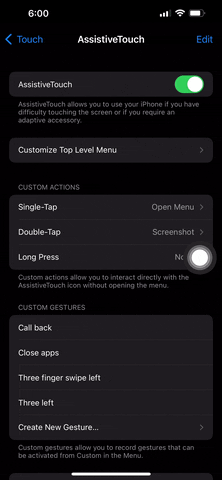
وإذا لم تكن تريد ظهور هذه الدائرة على شاشة هاتفك لأنها مزعجة لك، قم بإضافة اختصار لتستدعيها وقتما تشاء وتصرفها بسرعة بدلا من الدخول كل مرة إلى الإعدادات للتفعيل والإلغاء يمكنك إضافة AssistiveTouch كاختصار إمكانية الوصول.
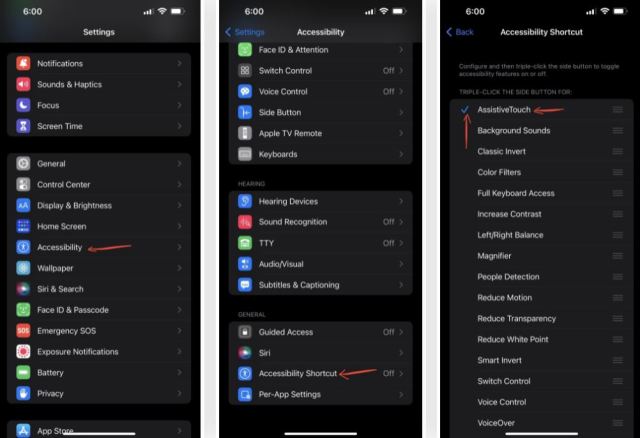
◉ انتقل إلى الإعدادات – إمكانية الوصول – اختصار إمكانية الوصول.
◉ من قائمة الميزات، انقر فوق “AssistiveTouch” ثم تفعيلها.
◉ وكل ما عليك فعله الآن هو الضغط ثلاث مرات فوق الزر الجانبي لجعل دائرة AssistiveTouch تظهر وتختفي كلما أردت.
◉ وهناك طريقة أخرى، وإن كانت أبطأ، من خلال مركز التحكم، انقر فوق أيقونة إمكانية الوصول، ثم “AssistiveTouch”.
وإذا كنت لا ترى أيقونة إمكانية الوصول، انتقل إلى الإعدادات – مركز التحكم، ثم قم بإضافته.
وإذا كنت تفضل استخدام اختصار إمكانية الوصول لميزة مختلفة، فهناك طريقة أخرى لتبديل AssistiveTouch بسرعة، من خلال النقر الخلفي.
◉ انتقل إلى الإعدادات – إمكانية الوصول – النقر الخلفي أو Tab back. بعد ذلك، حدد إما “انقر نقرا مزدوجا” أو “انقر ثلاث مرات” وتعيين “AssistiveTouch” لذلك.
◉ ثم، انقر على ظهر الآي-فون مرتين أو ثلاث مرات، حسب ما اخترته، وستظهر AssistiveTouch والنقر مرة أخرى يخفيها.
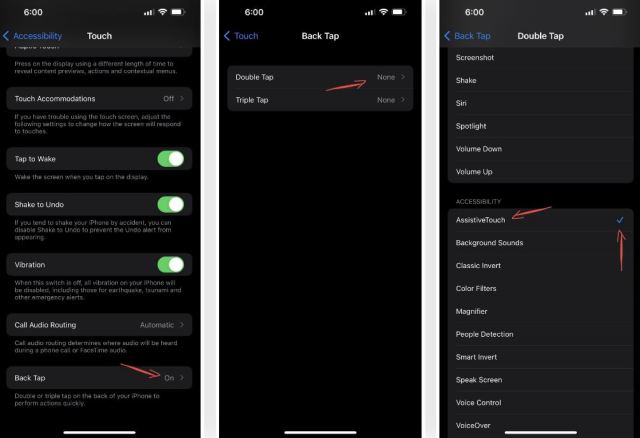
إعادة تشغيل الآي-فون عن طريق الصوت
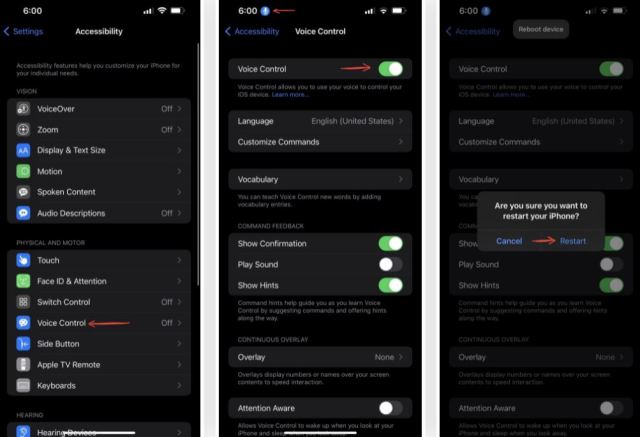
إذا كنت من النوع الكسول 
◉ انتقل إلى الإعدادات – إمكانية الوصول – التحكم الصوتي، ثم قم بتفعيله.
وإذا كنت تمكنها لأول مرة، فاتبع عملية الإعداد على الشاشة أولا. وبمجرد تجاوز ذلك، سترى أيقونة ميكروفون زرقاء في شريط الحالة بحلول الوقت، تشير إلى أن الآي-فون الخاص بك يستمع وجاهز لاستقبال الأوامر الصوتية.
الآن، قل “إعادة تشغيل الجهاز،” وسوف ينفذ الآي-فون الأمر على الفور، وستظهر لك خيارات تأكيد الإغلاق فقط.
نصيحة
وأنت تقوم بعملية إعداد التحكم الصوتي، يمكنك التحكم في تفعيله وعدم تفعيله باستخدام سيري. فقط تقول، “يا سيري، قم بتشغيل التحكم الصوتي” أو ” يا سيري”، قم بإيقاف تشغيل التحكم الصوتي. أو قم باستدعاء سيري من خلال الضغط المستمر على الزر الجانبي لتنشيط سيري إذا كنت لا تريد أن تقول “يا سيري”.
إدخال الآي-فون في وضع الاستعادة DFU ديفو مود
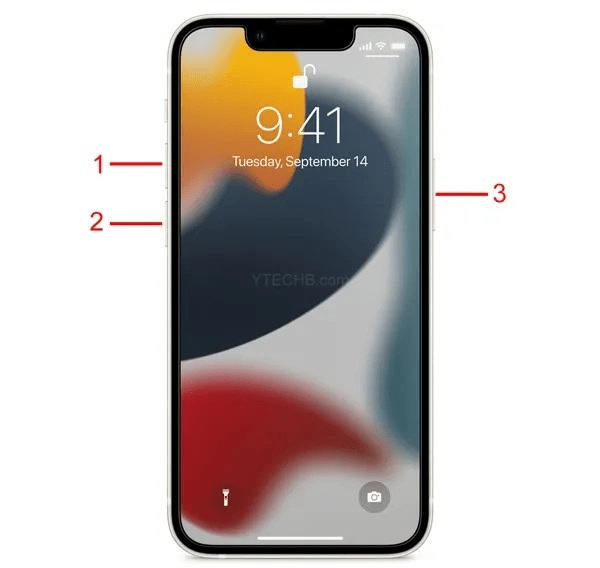
هذه الطريقة تعمل بداية من آي-فون 8 والأحدث
◉ قم بتوصيل الآي-فون بجهاز الكمبيوتر الخاص بك.
◉ اضغط بسرعة على زر رفع مستوى الصوت.
◉ ثم اضغط بسرعة على زر خفض مستوى الصوت.
◉ ثم اضغط مع الاستمرار على الزر الجانبي حتى ترى شعار “الاتصال بالكمبيوتر”. ولا تترك الزر عندما ترى شعار أبل.


